este guia cobre tudo o que você precisa para começar a criar e registrar reivindicações de seguro secundário dentro SimplePractice. Abaixo você encontrará as informações sobre:
- Adicionando um cliente do secundário seguro
- Criação de um secundário reivindicação de seguro
- Inserir informações com êxito um arquivo secundário reivindicamos
- Leitura de um SimplePractice relatório de pagamento ou extrato de Benefícios (EOB)/Eletrônico de Remessa Conselhos (ERA)
- Apresentação de um secundário reivindicação de seguro
- Adicionando um secundário pagamento do seguro
Nota: Para obter mais detalhes sobre secundária comum afirmação de descartes e dos passos que você pode tomar para resolvê-los, consulte Comum a afirmação de descartes: o Que eles significam e quais as ações que você deve tomar.
adicionando seguro secundário de um cliente
se o seu cliente tiver um seguro secundário e você planeja registrar sinistros secundários ou registrar pagamentos de seguro secundário em SimplePractice, primeiro você precisará adicionar seu seguro secundário ao seu perfil.
- navegue até o perfil do seu cliente e clique em Editar > guia Faturamento e seguro.
- Clique Em + Informações De Seguro.
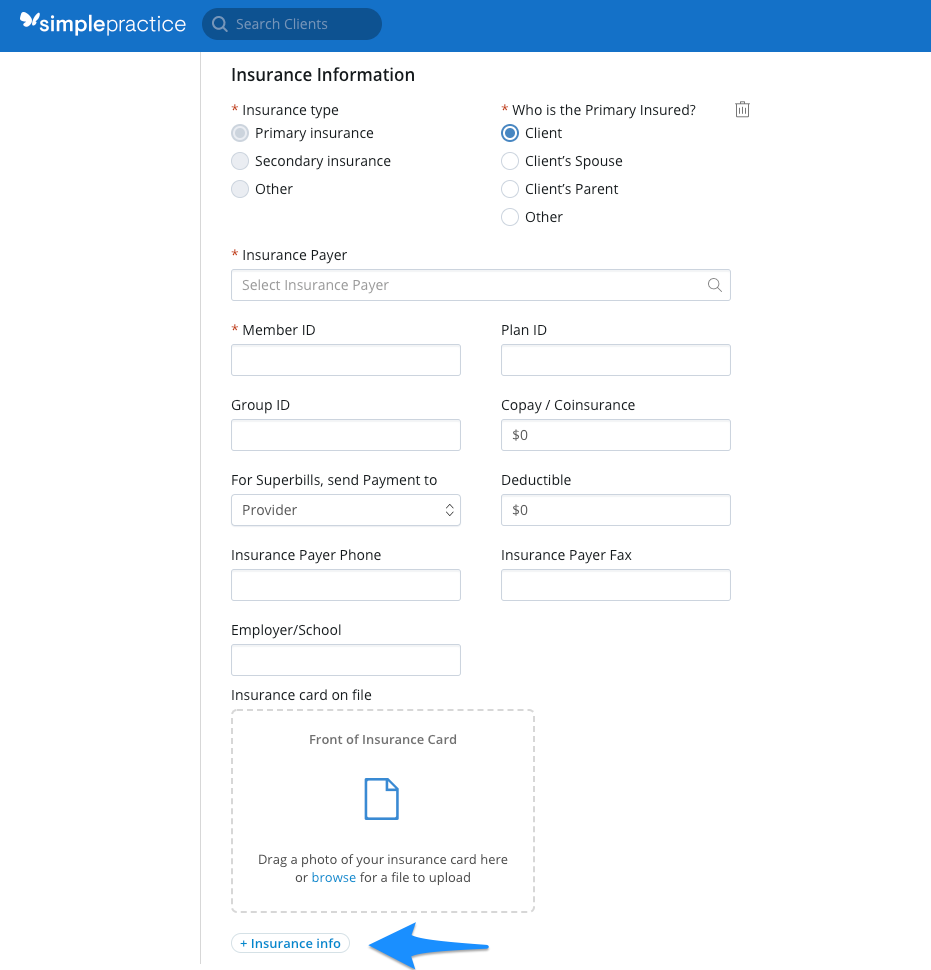
- em Tipo de seguro, selecione seguro secundário.
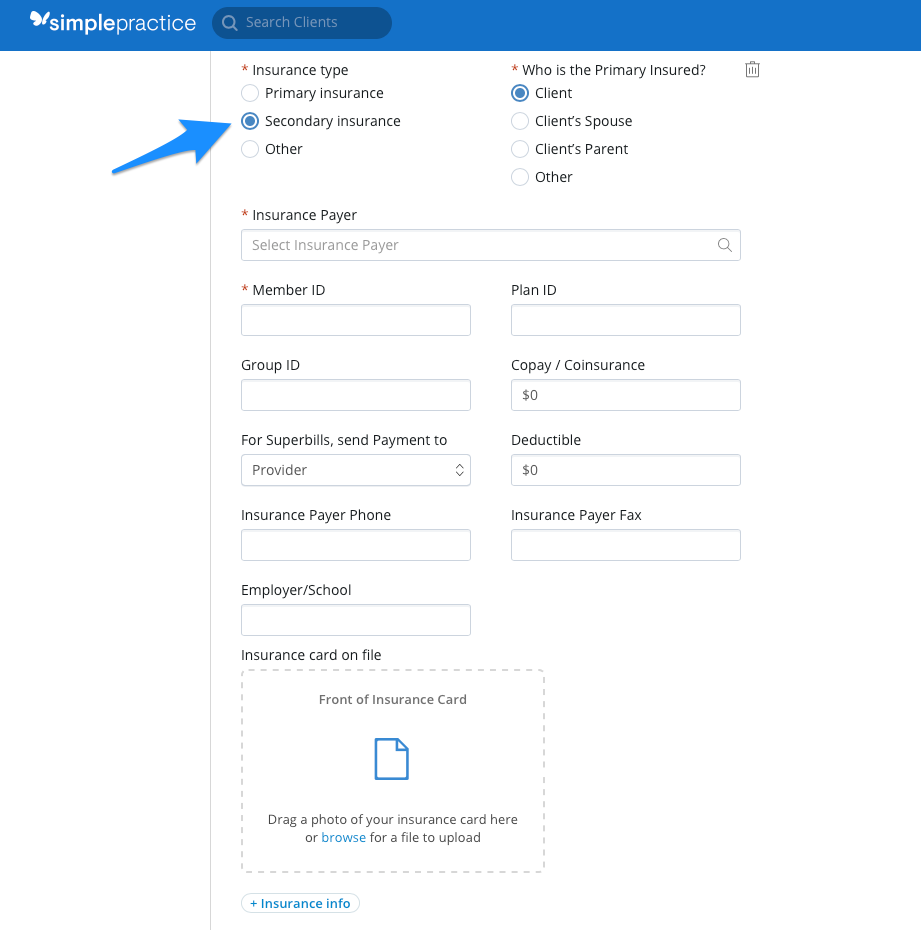
- preencha todas as outras informações relevantes e, sempre que possível, carregue os lados frontal e traseiro do cartão de seguro do cliente. Consulte Carregar o cartão de seguro de um cliente para saber mais.
- Clique Em Salvar.
criando uma reivindicação de seguro secundário
dentro SimplePractice, você só é capaz de criar uma reivindicação secundária depois de ter criado com sucesso uma reivindicação primária. Criar Secundário Reclamação botão não aparecerá no principal reivindicação, a menos que o cliente tenha um secundário de seguro em arquivo e até a principal reclamação é em qualquer uma das situações abaixo:
- Baixado
- Recebidas
- Aceito
- Pago
- Negado
- Dedutíveis
Se a sua principal reclamação é em um dos acima de status, você verá a Criar Secundário Reclamação, o ícone aparecerá na principal reivindicação:

ao clicar no botão Criar reivindicação secundária, uma nova reivindicação secundária será gerada com as informações de seguro secundário do cliente preenchidas no formulário de reivindicação.

inserindo informações para arquivar com sucesso uma reivindicação secundária
para arquivar com sucesso uma reivindicação secundária dentro do SimplePractice, você precisará de uma reivindicação primária que tenha sido processada com sucesso pelo pagador. Isso significa que a reivindicação primária recebeu um status de reivindicação finalizada de paga, negada ou dedutível.
Nota: O pedido em SimplePractice não precisa necessariamente refletem os pagos, negado, ou dedutíveis status como você vai ser capaz de criar e submeter um secundário de declaração quando a principal reclamação é em qualquer reclamação situações referidas na secção anterior deste guia, mas com êxito o ficheiro secundário de reclamação por via electrónica, você precisa principal reivindicação para ser finalizado e processados pelo principal pagador.
se a sua reclamação estiver em um desses status finalizados, você precisará de uma explicação dos benefícios (EOB) ou aconselhamento eletrônico de remessa (ERA) do pagador ou de um relatório de pagamento SimplePractice para concluir as próximas etapas.
importante: você deve ter as informações de remessa para a reivindicação primária antes de apresentar reivindicações secundárias em SimplePractice. Se você não estiver inscrito para receber relatórios de pagamento e não tiver acesso ao EOB ou ERA, precisará entrar em contato com o pagador principal e solicitar que um seja enviado por e-mail/fax ou ver se eles têm um portal on-line para recuperar o conselho de remessa on-line.
usando o EOB primário, ERA ou Relatório de pagamento, você precisará listar as informações de remessa necessárias na reivindicação secundária para que ela seja processada com sucesso. Esta informação é usada pelo pagador secundário para processar a reclamação à taxa apropriada. Sem listar essas informações, o pagador secundário não será informado de como o pagador principal processou a reclamação. As informações necessárias são detalhadas abaixo:
- Primária de seguro de valor pago
- Remanescentes de responsabilidade do cliente
- a data em que O EOB, ERA, ou o relatório de pagamento foi recebida por
- Ajustes, que são mais comumente dividido em:
- Obrigação Contratual (CO)
- A principal obrigação contratual o código de razão será a utilizar será de 45 (carga excede a taxa de agendamento/máxima permitida ou contratado/legislado taxa de arranjo)
- Responsabilidade do Paciente (PR)
- Dedutíveis (código de razão 1)
- Co-seguro (código de razão 2)
- Co-pagamento (código de razão 3)
- Obrigação Contratual (CO)
Dica: Para obter ajuste de códigos de razão, exibir esta lista. Se você não tiver certeza ou quiser verificar antes de enviar a reclamação secundária, entre em contato com nossa equipe de sucesso.
a próxima seção vai em como identificar cada pedaço de informação dentro de seu EOB, ERA, ou Relatório de pagamento.
Leitura de um SimplePractice relatório de pagamento ou extrato de Benefícios (EOB)/Eletrônico de Remessa Conselhos (ERA)
por Exemplo, o Relatório de Pagamento:
Se você está inscrito para receber relatórios de pagamentos, uma vez que o contribuinte tenha concluído o processamento de uma reclamação, eles vão enviar um relatório de pagamento para o seu SimplePractice conta delineando o pedido é finalizado estado.
dê uma olhada no exemplo de relatório de pagamento abaixo e você verá as informações necessárias para um arquivo secundário reclamação delineados em azul:
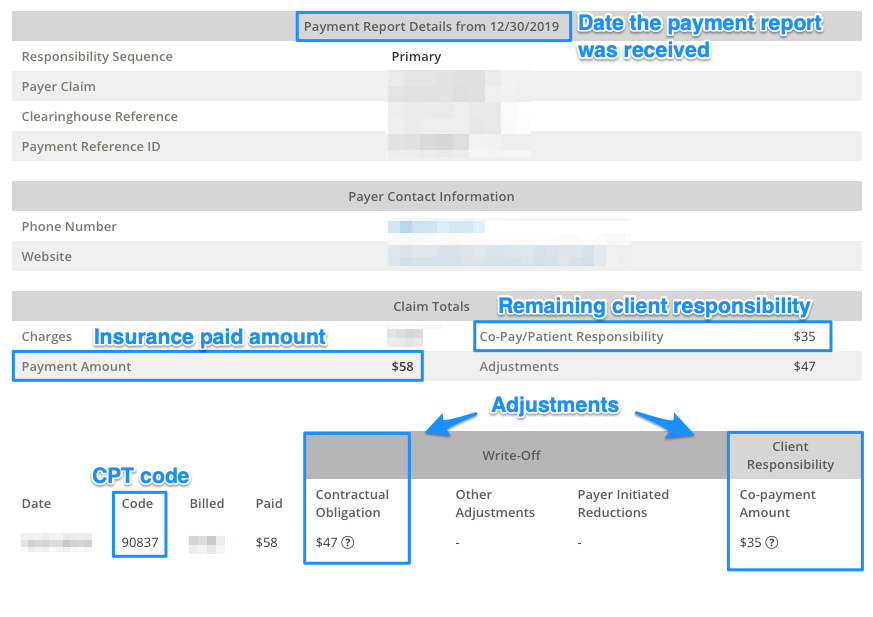
- Primária de seguro de valor pago – $58
- cliente Restantes responsabilidade – $35
- Data em que o relatório de pagamento foi recebida – 02/18/2020
- Ajustes são como segue:
Para visualizar os ajustes, passe o cursor sobre o ? icone. Isso exibirá o código do motivo entre parênteses:
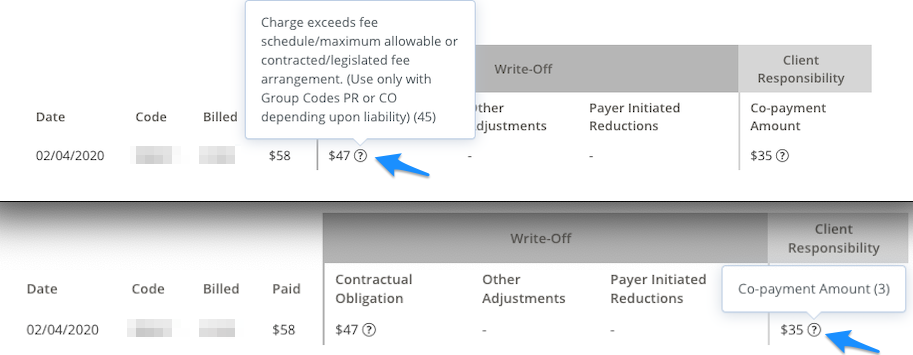
obrigação contratual:
- Código de Grupo – CO
- Código de Razão – 45
- Quantidade – $47
Responsabilidade do Paciente:
- Código de Grupo – PR
- Código de Razão – 3
- Quantidade – $35
Exemplo EOB:
Se você não estiver inscrito para receber relatórios de pagamentos, você deve receber uma EOB no correio ou eletronicamente receber ERAs através de um provedor online do portal ou através de uma câmara de compensação.
importante: a formatação para EOBs/ERAs pode variar de Pagador para Pagador. Se você está tendo problemas para distinguir as informações necessárias em um EOB / ERA, entre em contato com o pagador principal para ajudar a esclarecer as informações necessárias. Você também pode escrever em nossa equipe de seguros e teremos o maior prazer em entrar em contato com nossa câmara de compensação para ajudar a identificar as informações necessárias.
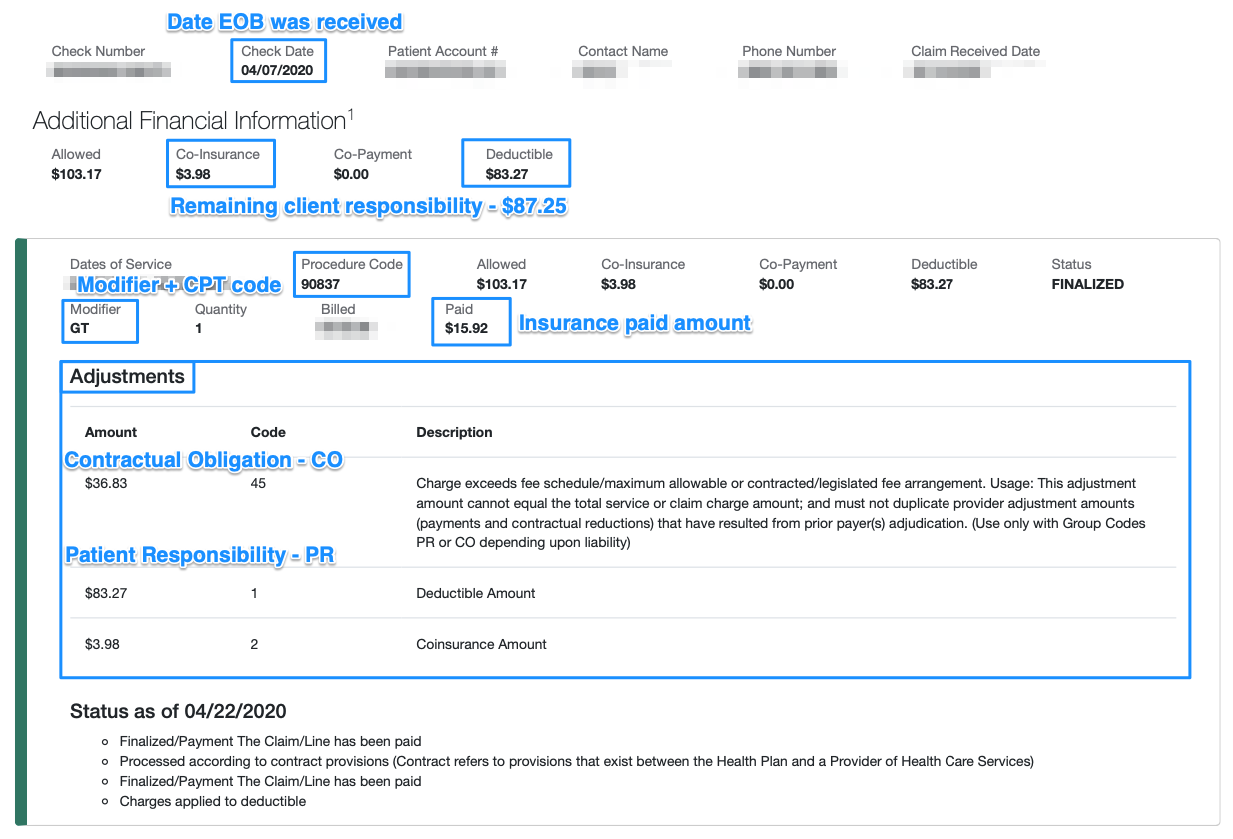
- valor pago pelo seguro – $15,92
- responsabilidade restante do cliente – $87,25
- data em que o EOB foi recebido-04/07/2020
- os ajustes são os seguintes:
- Obrigação Contratual
- Código de Grupo – CO
- Código de Razão – 45
- Quantidade – $36.83
- Responsabilidade do Paciente
- Código de Grupo – PR
- Código de Razão – 1
- Quantidade – $83.27
- Responsabilidade do paciente
- Código de Grupo – PR
- Código de Razão – 2
- Valor – $3.98
- Obrigação Contratual
depois de identificar as informações necessárias para registrar com êxito uma reivindicação secundária, a próxima seção deste guia detalha onde listar essas informações no formulário de reivindicação secundária aprimorada.
apresentação de uma reivindicação de seguro secundário
se a reivindicação principal que você está usando para criar uma reivindicação secundária tiver um relatório de pagamento, todas as informações necessárias serão preenchidas automaticamente no formulário de reivindicação secundária. Ao criar uma reivindicação de seguro secundário, você notará algumas atualizações em duas caixas específicas:
- caixa 8:
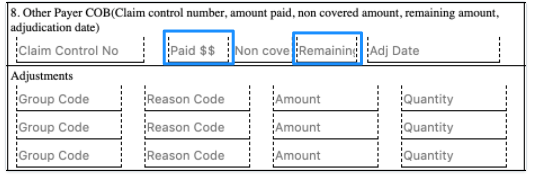
- Caixa 24:
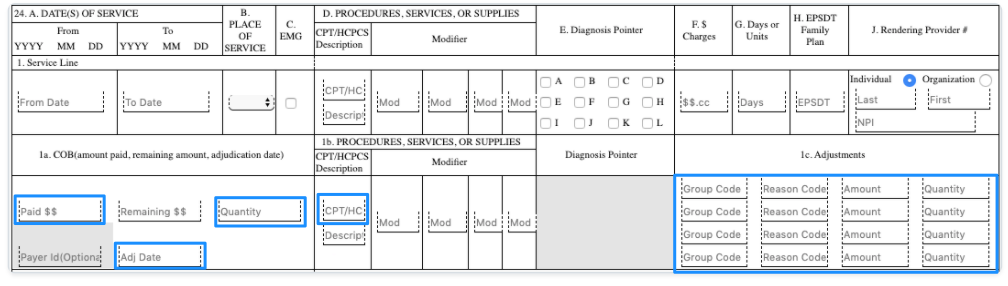
Nota: Por favor, deixe a caixa 29 em branco, ao apresentar reivindicações secundárias eletronicamente em SimplePractice, nossa câmara de compensação aconselhou deixar este campo em branco.
se a reivindicação secundária for preenchida automaticamente com as informações do relatório de pagamento principal, você desejará verificar se todas as informações estão corretas e em suas caixas apropriadas usando as informações aprendidas na seção anterior e os detalhes abaixo. Se você estiver usando um EOB ou uma ERA para preencher o formulário de reivindicação secundária, revise os detalhes abaixo para verificar o posicionamento correto das informações primárias do EOB/ERA.
Na Caixa de 8, insira as duas peças de informações, nos seus respectivos campos de:
- O montante total pago no principal reclamação no Pago $$ campo
- O restante total responsabilidade do cliente, no Montante Remanescente campo
Nota: Alguns contribuintes exigirá o Pagador Número de Reclamação do principal reclamação no Controle de Reivindicação no campo. Se você receber uma rejeição que indique” número de controle de reivindicação de outro Pagador – necessário ” na mensagem de rejeição, atualize a reivindicação secundária para incluir o número de reivindicação do pagador da reivindicação principal na caixa 8. O número da Reclamação do pagador pode ser encontrado no relatório de pagamento ou no EOB.
na caixa 24, insira o restante das informações em seus respectivos campos:
- 1a:
- O valor do seguro pago para que data do serviço Pago $$ campo
- A Quantidade vai ser sempre 1
- A data que você recebeu o EOB, ERA, ou o relatório de pagamento na Adj campo de Data
- 1b:
- Enter cobrado código no CPT/HCPCS campo
- , Se o crédito foi cobrado de acordo com um modificador, digite o modificador(s) no Mod campo
- 1c:
- insira todos os ajustes em seus respectivos campos com uma quantidade de 1
depois de confirmar que todas as informações estão corretas, clique em Enviar.
adicionando um pagamento de seguro secundário
quando você recebe o pagamento de um pagador de seguro secundário, o processo de adicionar o pagamento não é diferente de adicionar manualmente um pagamento de seguro de um pagador primário.
- navegue até a guia Faturamento do cliente e clique em Adicionar pagamento de seguro.
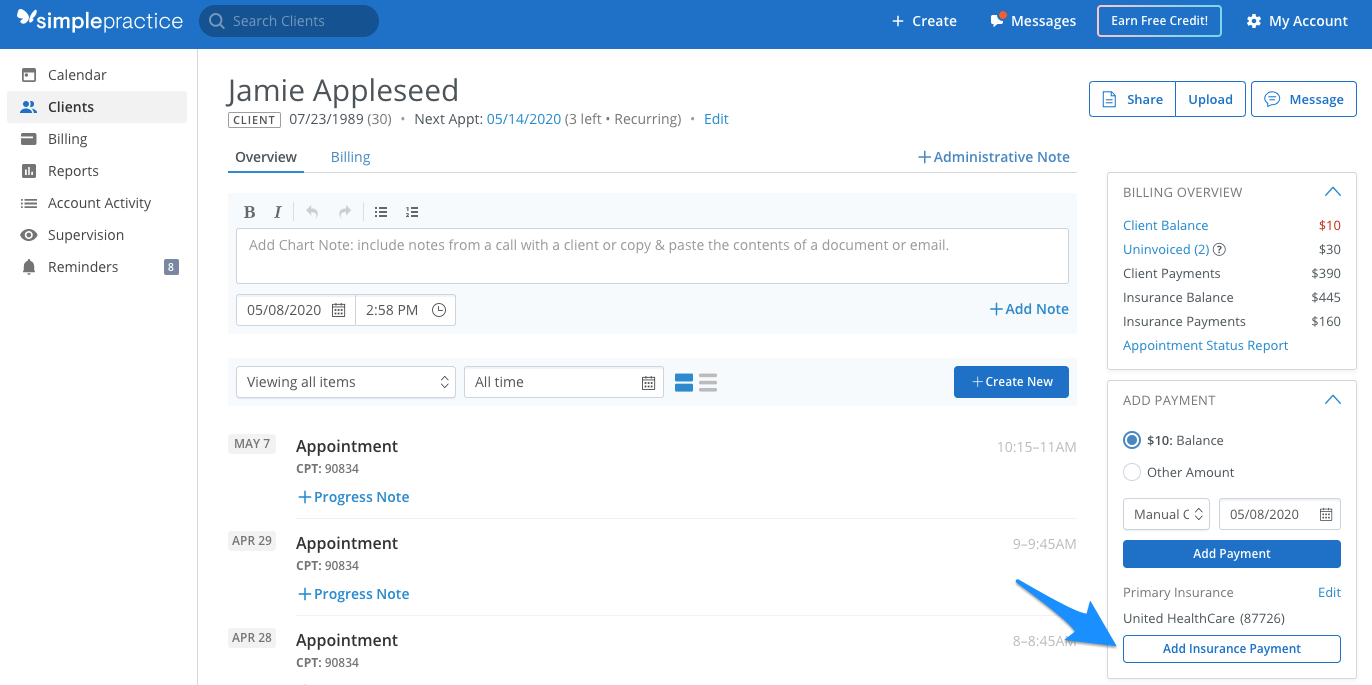
- na página Adicionar pagamentos de seguro, faça os seguintes ajustes:
- na lista suspensa Pagador, selecione o pagador secundário correto.
- em alocar pagamentos para compromissos abaixo:
- filtre o intervalo de datas até a data do COMPROMISSO.
- selecione o cliente correto na lista suspensa Cliente.
- depois de encontrar o compromisso, você pode selecionar o método de pagamento, incluindo o cheque ou o número do fio, e o valor pago pelo seguro.
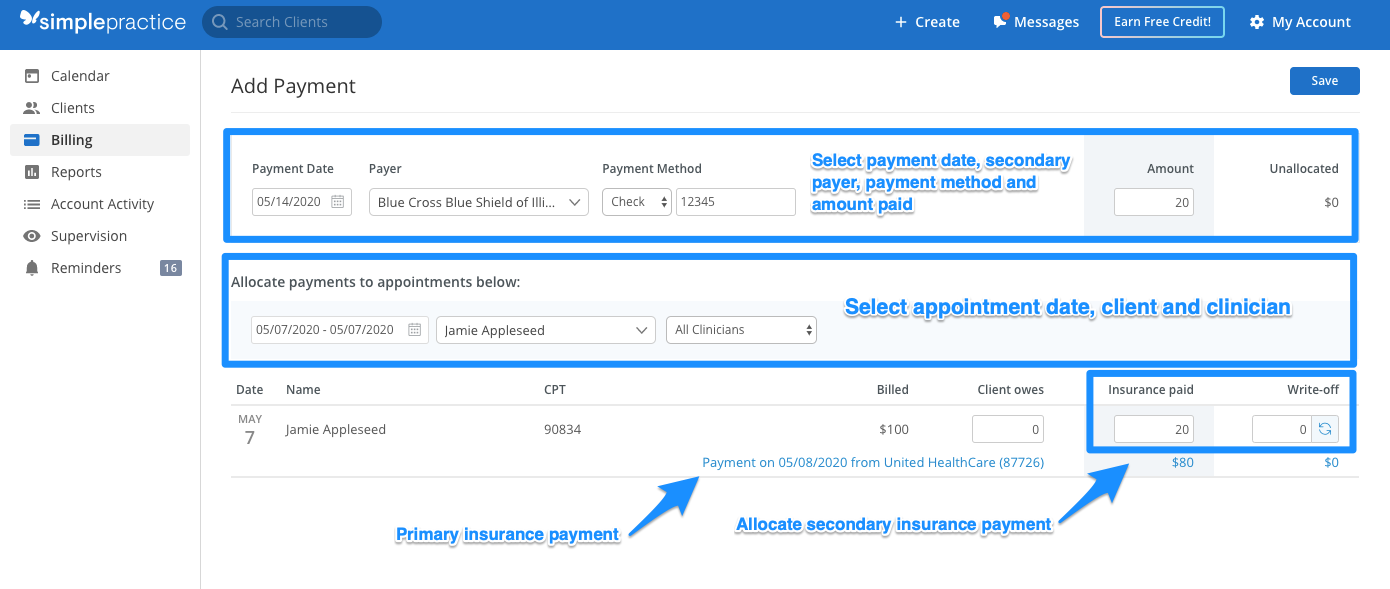
se a responsabilidade do cliente mudar para o compromisso após receber o pagamento do seguro secundário, você pode atualizar o valor do cliente deve e alocar o pagamento do seguro secundário para a coluna paga do seguro. Se houver um valor não pago restante que precise ser baixado, você precisará calcular manualmente o valor e inseri-lo no campo Write-off.